
KeyScrambler(键盘防干扰工具)
v3.17 免费版大小:1.62 MB更新:2024/12/19
类别:电脑应用系统:Android
分类

大小:1.62 MB更新:2024/12/19
类别:电脑应用系统:Android
KeyScrambler是一款键盘防护软件,启动这款软件就可以禁止其他记录器在后台记录键盘的输入内容,一些恶意的软件可能会收集用户输入的内容,导致自己的账号和密码被其他人盗用,使用这款软件就可以自动对键盘输入的内容添加保护,保证其他软件无法记录键盘输入的正确内容,其他软件捕捉到的数据都是乱码,避免自己的网页输入游戏账号、输入银行账号、输入邮箱账号的时候导致真实的信息泄露,需要的朋友就下载吧。
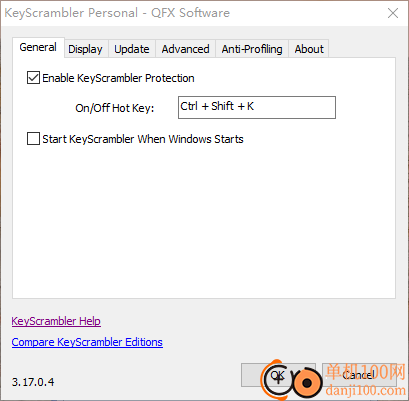
1、KeyScrambler界面简单,仅仅通过快捷键控制开关按钮
2、点击Ctrl +Shift+K就可以启动软件的防护功能
3、在网吧电脑登录游戏账号的时候就可以启动KeyScrambler软件开启防护
4、在浏览器登录银行账户、登录邮箱的时候就启动KeyScrambler软件开启防护
5、支持70多款浏览器:Chrome、Firefox、edge (Chromium)、Brave、Vivaldi、360 Browser (Chrome version)
6、支持200多款软件添加防护,邮箱软件、密码管理器、文本编辑器都可以防护输入的内容
1、KeyScrambler为用户提供简单的安全输入环境
2、如果担心当前的电脑不安全,可以启动这款软件防护键盘输入的内容
3、软件会自动干扰输入的正确内容,保证后台应用程序无法记录密码
4、在游戏软件、媒体应用程序、zip程序输入的内容都可以添加防护
5、我的世界、英雄联盟、黑暗破坏神、魔兽世界等游戏都可以添加防护
1、将KeyScrambler直接安装到电脑,点击next
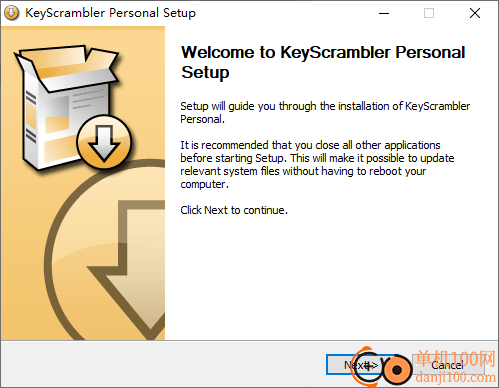
2、Enable KeyScrambler Protection启用密钥加扰器保护
Protect Against Keystroke Profiling [Experimental]防止击键轮廓[实验]
Check For Update检查更新
Options.选项。
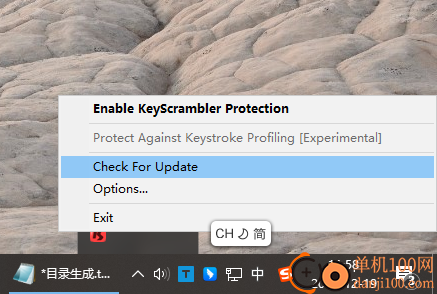
3、启动保护的快捷键On/Off Hot Key:Ctrl +Shift+K
Start KeyScrambler When Windows Starts开机启动
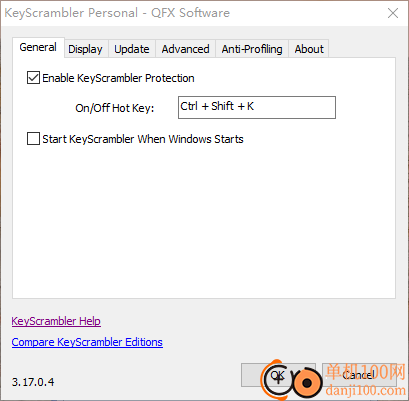
4、display设置界面
显示启动画面
展示:翻转窗
地点:
使用动画
托盘图标
两者皆有
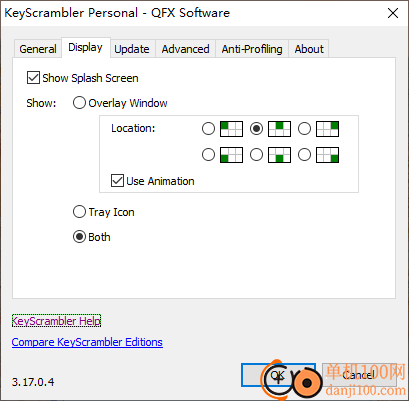
5、升级
自动检查新版本
自动安装更新(专业版/高级版)
安装更新前询问
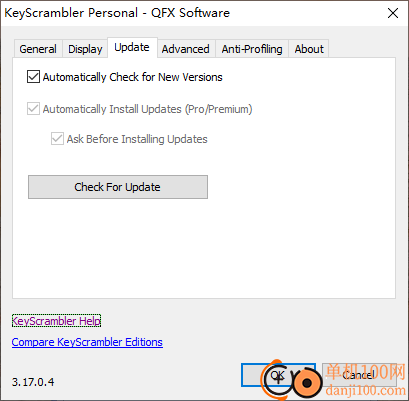
6、高级设置
保护Windows登录(高级版)
保护Windows资源管理器(高级版)
加密空格键
支持东亚语言输入
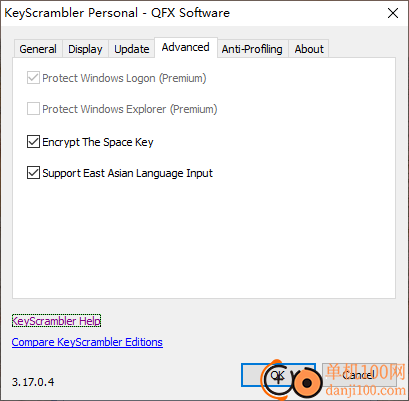
7、anti配置
防止击键轮廓[实验]
启用:支持的Web浏览器(推荐)
所有支持的应用程序
强度:
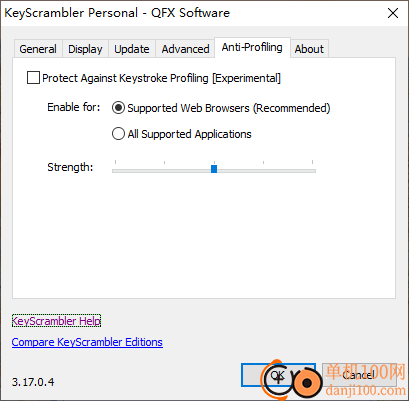
一个绿色的小 覆盖窗口 在计算机屏幕的顶部中央弹出。当您继续键入时,它会显示对键入的密钥的持续加密。它有 KeyScrambler 图标和两个按钮,让您只需单击一下即可完成操作(参见屏幕截图 #1)。
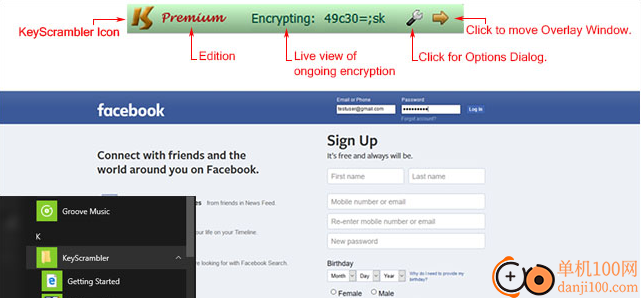
屏幕右下角的 KeyScrambler 图标,在 Tray Area 中,是您注意到的第二件事。托盘图标通过颜色让您了解 KeyScrambler 的运行状态:当程序处于活动状态时,它为绿色。 处于非活动状态时为黄色(当正在使用的应用程序不受您正在使用的 KeyScrambler 版本保护时,会发生这种情况)。当 KeyScrambler 关闭时为红色。
如果您想知道,您的 KeyScrambler 文件存储在 Windows 程序菜单中。点击 Windows 开始按钮访问它们
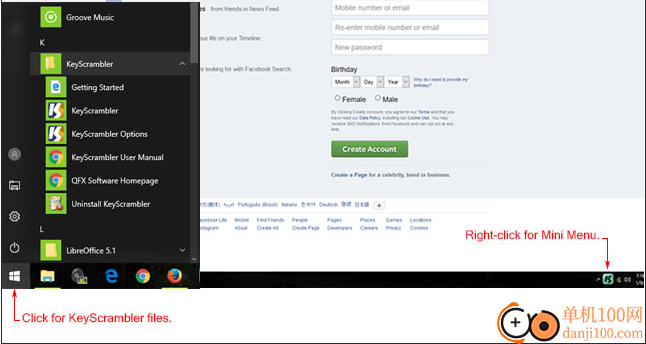
叠加窗口
绿色覆盖窗口的主要功能是让您看到键入的密钥的实时加密,以便您知道 KeyScrambler 正在保护您的信息(参见屏幕截图 #2)。
单击 Arrow 按钮可将 Overlay Window 的默认位置更改为您希望它在屏幕上显示的位置。
单击“选项”按钮将弹出“选项”对话框。单击六个选项卡(General、Display 、Update 、Advanced 和 Anti-Profiling、About )中的任何一个将打开相应的对话框。
当您停止键入时,Overlay 窗口将在 4 秒后消失。
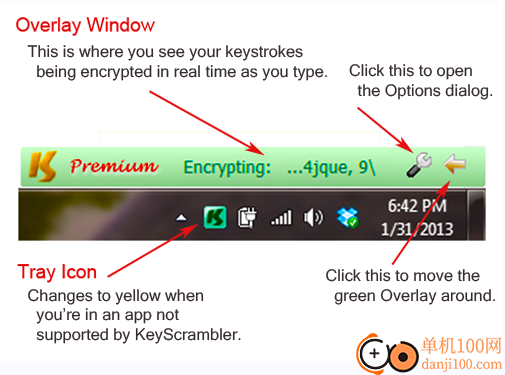
托盘图标
您应该始终保持托盘图标可见,以便您知道 KeyScrambler 是否正在保护您正在使用的应用程序。 (参见屏幕截图 #3)。
使用托盘图标还可以快速访问“选项”对话框,打开和关闭程序,并提供有关新更新的信息。
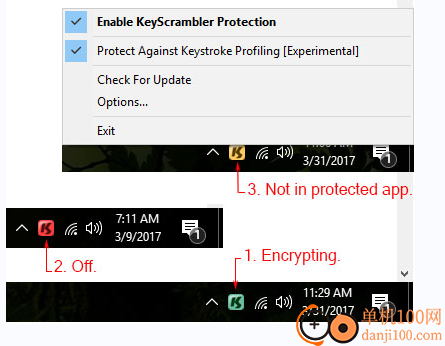
使托盘图标可见
在 Windows 7 和 8 中,KeyScrambler 托盘图标通常是隐藏的。要使其可见,请执行以下步骤:(参见屏幕截图 #4)
1.点击 Up 托盘区域中的图标。Windows 图标面板出现。
2.将 KeyScrambler 图标从 Panel 拖到 Tray 区域。
现在您的计算机上安装了 KeyScrambler,它将始终保护您键入的所有信息免受已知或未知的键盘记录器和键盘记录恶意软件的侵害。您不必做任何不同的事情,但使用 KeyScrambler,您的在线生活将更加安全。
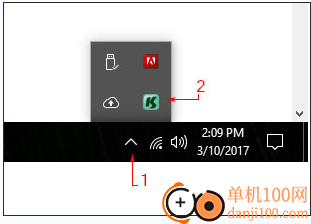
giwifi认证客户端电脑应用9.04 MBv1.1.4.6 官方版
详情消防融合通信PC客户端电脑应用154.09 MBv8.2.25 Windows版
详情山东通pc端电脑应用614.12 MBv3.0.46000.123 官方最新版
详情3DMark 11 Developer Edition(电脑跑分软件)电脑应用271 MBv1.0.5.0 免费版
详情4DDiG DLL Fixer(DLL全能修复工具)电脑应用16.2 MBv1.0.2.3 中文免费版
详情Topaz Video Enhance AI(视频增强)电脑应用220 MBv2.6.4 汉化版
详情Rolling Sky Remake电脑版(滚动的天空自制器)电脑应用36.00 MBv0.3b Windows版
详情sound lock音量控制工具电脑应用382 KBv1.3.2 官方版
详情360小贝温控电脑应用8.21 MBv1.0.0.1161 官方独立版
详情最新版电投壹PC版电脑应用600.71 MBv3.0.32000.108 Windows客户端
详情CIMCO Edit 2024(CNC编程)电脑应用347 MBv24.01.14 中文正式免费版
详情润工作PC版电脑应用212.27 MBv6.1.0.0 官方最新版
详情易考通在线考试平台电脑应用81.35 MBv1.1.6.59 电脑版
详情百灵创作(码字写作软件)电脑应用31.7 MBv1.1.7 官方版
详情LunaTranslator(Galgame翻译工具)电脑应用58.5 MBv2.26.1 中文绿色免费版
详情多玩键盘连点器电脑应用88.0 KBv1.0.0.2 免费版
详情熊猫精灵脚本助手电脑应用15.8 MBv2.4.2 官方版
详情MouseClickTool(鼠标连点器)电脑应用17.0 KBv2.0 绿色免费版
详情大华摄像机IP搜索工具电脑应用17.8 MBv4.11.3 中文版
详情联想QuickFix工具中心电脑应用70.7 MBv2.1.24.0607 免费版
详情点击查看更多
giwifi认证客户端电脑应用9.04 MBv1.1.4.6 官方版
详情山东通pc端电脑应用614.12 MBv3.0.46000.123 官方最新版
详情爱奇艺windows10 UWP电脑应用96.00 MBv5.13 官方版
详情中油即时通信客户端电脑应用601.12 MBv3.0.30000.75 pc最新版
详情抖音直播伴侣PC端电脑应用352.12 MBv7.4.5 最新版
详情hp smart pc版电脑应用559.00 KBv151.3.1092.0 Windows版
详情消防融合通信PC客户端电脑应用154.09 MBv8.2.25 Windows版
详情小米miui+beta版客户端电脑应用531.21 MBv2.5.24.228 官方版
详情Rolling Sky Remake电脑版(滚动的天空自制器)电脑应用36.00 MBv0.3b Windows版
详情鞍钢集团钢钢好PC端电脑应用166.33 MBv7.35.1003.604494 Windows版
详情京东ME PC版电脑应用336.33 MBv3.3.13 Windows最新版
详情最新版电投壹PC版电脑应用600.71 MBv3.0.32000.108 Windows客户端
详情渝快政PC端电脑应用338.99 MBv2.17.0 Windows最新版
详情4DDiG DLL Fixer(DLL全能修复工具)电脑应用16.2 MBv1.0.2.3 中文免费版
详情i国网pc端电脑应用603.53 MBv2.9.60000.181 桌面版
详情学浪学生版电脑版电脑应用97.70 MBv1.9.1 PC客户端
详情润工作PC版电脑应用212.27 MBv6.1.0.0 官方最新版
详情抖音PC客户端电脑应用3.07 MBv3.9.0 官方版
详情交建通客户端电脑应用288.57 MBv2.6.780000.89 Windows版
详情海鹦OfficeAI助手电脑应用45 MBv0.3.01 官方版
详情点击查看更多
































